Флэш-видео выглядит синим
Эта проблема
После обновления до Ubuntu 12.04 из Ubuntu 11.10 все видео остается синим, независимо от того, воспроизводится ли оно в браузере или плеере. Та же проблема возникает и в 11.10.
Я попытался удалить все Flash и переустановил, но это не имеет значения.
Что вызывает синий флэш-видео?
Ubuntu 11.10 64bit
Ubuntu 12.04LTS 64bit
На что это похоже
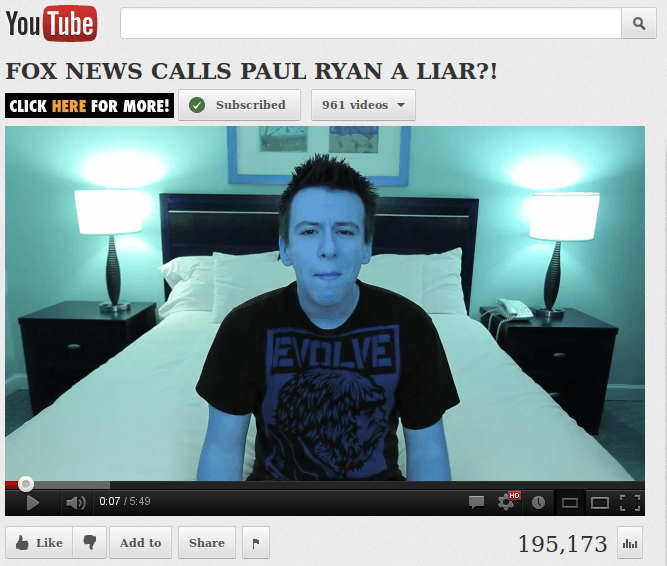
19 ответов
Исправить (обойти)
Проблема: во всех веб-браузерах флеш-плеер видео синего цвета
- хром
- Гугл Хром
- Fire Fox
Оба плагина для флэш-памяти заставляют флэш-видео появляться с наложением синего цвета, поэтому удалите его.
- Adobe - flashplugin
- Flashplugin - установщик
Решение (не так функционально, как Adobe Flash Plug, но это работает)
- Установите lightspark (плюс любые браузерные плагины) или
- Установите gnash (плюс любые браузерные плагины)
Возможно исправить 1
Удалены:
- Плагины для браузера Gnash
- плагины для браузера gightspark
- API декодирования и представления видео для Unix (библиотеки) libvdpau1
- flashplugin - установщик
Установлены:
adobe-flashplugin Перезапустил браузер, и у меня все заработало.
Возможно исправить 2
Установлены:
- libvdpau1
Настройка вспышки
- отключить ускорение HW во Flash.
Откройте браузер и перейдите к флэш-видео (youtube, abobe flash site и т. Д.), Щелкните правой кнопкой мыши, настройте параметры и отключите аппаратное ускорение.
Если вы не можете отключить аппаратное ускорение, войдите в среду Unity 2D.
Ошибка: https://bugs.launchpad.net/ubuntu/+source/unity/+bug/968489
OBS: в случае упорства. Перезагрузите машину.
Здесь есть некоторые вводящие в заблуждение и неправильные рекомендации, поэтому давайте подведем итоги, в чем заключается проблема и какие есть решения.
TL; DR
Последние версии Ubuntu начиная с 12.10 (Quantal) содержат исправленную версию библиотеки. Если вы все еще сталкиваетесь с проблемами с синим видео (НЕ включая группу Blue Man), проверьте этот ответ - имя библиотеки Flash Player должно быть libflashplayer.so в противном случае libvdpau не будет применять обходной путь. Вы также можете взглянуть на /etc/vdpau_wrapper.cfg файл. Там вы можете отключить обходные пути, применяемые libvdpau.
Если у вас Oneiric (11.10) или Precise (12.04), установите исправленный libvdpau:
sudo add-apt-repository ppa:tikhonov/misc
sudo apt-get update
sudo apt-get install libvdpau1
В противном случае вы можете изменить библиотеку Flash Player:
cd /usr/lib/flashplugin-installer || cd /usr/lib/adobe-flashplugin/
sudo perl -pi.bak -e 's/libvdpau/lixvdpau/g' libflashplayer.so
Прочитайте весь пост перед комментированием.
Эта проблема
Flash Player начиная с версии 11.2 использует аппаратное ускорение видео на большинстве платформ. К сожалению, ускорение в Linux не просто не поддерживается, но по сути сломано. Flash Player меняет цвета в видео при следующих условиях:
- Вы используете довольно новый графический процессор Nvidia с поддержкой VDPAU.
- Вы используете текущую версию двоичного драйвера Nvidia (более старые версии не поддерживают VDPAU).
- У тебя есть
libvdpau1пакет установлен. - Плеер на сайте использует Stage Video - поэтому это касается только YouTube и нескольких других игроков.
Смотрите объяснение Пьера-Лупа Гриффе из Nvidia.
Это не ошибка в драйверах Nvidia. Nvidia знает об этой проблеме, и они уже создали обходной путь. Драйвер Nouveau, вероятно, не затронут, потому что поддержка декодирования видео еще не закончена.
Это не ошибка в libvdpau. libvdpau - это просто оболочка, которая позволяет видеопроигрывателям использовать декодирование VDPAU (см . объяснение Стивена Уоррена).
Это не специфичная для Ubuntu ошибка. Также затронуты другие дистрибутивы, например Arch.
Ошибка, возможно, есть во Flash Player - хотя Adobe пытается обвинить Nvidia и некомпетентных пользователей. На багтрекер Adobe поступило несколько отчетов, и все они были отклонены как "CannotReproduce":
- https://bugbase.adobe.com/index.cfm?event=bug&id=3077076
- https://bugbase.adobe.com/index.cfm?event=bug&id=3097844
- https://bugbase.adobe.com/index.cfm?event=bug&id=3109467
- https://bugbase.adobe.com/index.cfm?event=bug&id=3120888
- https://bugbase.adobe.com/index.cfm?event=bug&id=3136745
- https://bugbase.adobe.com/index.cfm?event=bug&id=3164063
Официального исправления от Adobe не будет, так как Flash Player на базе NPAPI будет получать только исправления безопасности до 2017 года. Надеемся, что к этому времени Flash Player нам не понадобится.
Обходные пути
Используйте libvdpau 0.5
Доступно в официальных репозиториях начиная с Ubuntu 12.10 libvdpau 0.4.1-6
Эта версия libvdpau включает обходной путь Стивена Уоррена, описанный ниже.
Установите исправленный libvdpau (правильный патч)
Стивен Уоррен создал хороший патч для libvdpau, который обнаруживает Flash Player и применяет обходные пути только для него. Патч можно контролировать с помощью /etc/vdpau_wrapper.cfg файл.
Исправленный libvdpau исправляет цвета и позволяет Flash Player использовать VDPAU для аппаратного оверлея, что все еще дает некоторые преимущества в производительности.
Чтобы обертка работала, она должна распознавать использование Flash. Таким образом, библиотека Flash должна быть названа libflashplayer.so и оболочка плагина должна быть включена в Firefox (в about:config, dom.ipc.plugins.enabled.libflashplayer.so а также dom.ipc.plugins.enabled должен быть установлен в true).
Для Precise (12.04) и Oneiric (11.10) вы можете установить пропатченную libvdapu из PPA Максима Тиконова, используя следующие команды:
sudo add-apt-repository ppa:tikhonov/misc
sudo apt-get update
sudo apt-get install libvdpau1
Изменение должно вступить в силу после перезагрузки (или, возможно, раньше).
Запрет Flash Player от поиска libvdpau
(Через Даниэля Марио Вегу на Launchpad)
разместить libflashplayer.so в вашей системе - для Ubuntu, либо в /usr/lib/adobe-flashplugin/ если у вас есть adobe-flashplugin пакет установлен или /usr/lib/flashplugin-installer/ за flashplugin-installer пакет. Проконсультируйтесь с вашим браузером about:plugins если у вас возникли проблемы с поиском файла (может потребоваться небольшая настройка в случае Firefox).
Выполните следующие команды - при условии, что вы установили либо flashplugin-installer, или же adobe-flasplugin:
cd /usr/lib/flashplugin-installer || cd /usr/lib/adobe-flashplugin/
sudo perl -pi.bak -e 's/libvdpau/lixvdpau/g' libflashplayer.so
Изменение вступает в силу после перезапуска браузера.
Это изменит двоичный файл Flash Player для поиска несуществующей библиотеки "lixvdpau" вместо "libvdpau". Поэтому он не будет пытаться использовать презентацию VDPAU вообще.
Команда создает резервную копию двоичного файла libflashplayer.so.bak на случай возникновения каких-либо проблем.
Эту команду необходимо запускать каждый раз, когда происходит обновление Flash Player, поскольку ваши изменения будут перезаписаны.
С помощью этого обходного пути вы можете сохранить ускорение HW, установить libvdpau1, и его очень легко применять по сравнению с исправлением libvdpau.
Используйте Google Chrome с PepperFlash
Начиная с версии 20, Google Chrome поставляется с "Pepper" Flash Player 11.3 с поддержкой PPAPI (вместо 11.2 для NPAPI, используемого Firefox и др.). PepperFlash, похоже, не подвержен этой проблеме, поскольку он использует полное аппаратное ускорение.
PepperFlash можно использовать с Chromium, но, к сожалению, ни один другой браузер в настоящее время не поддерживает PPAPI.
Отключить аппаратное ускорение Flash Player
Самым простым и наименее навязчивым решением является отключение ускорения Flash Player в настройках дисплея - щелкните правой кнопкой мыши Flash, выберите "Настройки"…
Это, однако, не так просто, так как окно "Настройки" не отвечает под композитным менеджером (Compiz, стандартный Unity) и если в браузере отображаются полосы прокрутки.
Чтобы отключить аппаратное ускорение, откройте любое видео (например, на YouTube) в полноэкранном режиме, а затем откройте окно "Настройки…". Или вы можете временно переключиться на Unity 2D или другой не композитный WM.
Изменение вступает в силу после обновления.
Недостаток: это отключает ускорение HW в Flash Player даже для векторных и растровых операций. Некоторые Flash-игры и фильмы могут иметь худшую производительность и / или худшую графику.
Удалить libvdpau
Если вы хотите включить ускорение HW во Flash Player, вы можете удалить libvdpau из системы, что фактически запрещает Flash Player использовать VDPAU.
Бежать:
sudo apt-get remove libvdpau1
Недостаток: настольные плееры (такие как Totem и Mplayer) также не смогут использовать аппаратное декодирование видео. Это приведет к более высокой загрузке процессора во время воспроизведения. Также может пострадать производительность воспроизведения видео (например, пропущенные кадры или полностью замороженное изображение), особенно если у вас более медленный процессор и вы смотрите видео 1080p.
Включить аппаратное декодирование видео Flash Player
Большинство пользователей сообщают, что это приводит к очень частым сбоям Flash Player (возможно, из-за проблем параллелизма при декодировании), но если вам повезет, попробуйте.
Это также тот же метод, который используется в аддоне Flash-Aid. Это не сделает это немного лучше.
Бежать:
sudo mkdir /etc/adobe
echo -e "EnableLinuxHWVideoDecode=1" | sudo tee /etc/adobe/mms.cfg > /dev/null
Это создаст файл /etc/adobe/mms.cfg с EnableLinuxHWVideoDecode=1 содержание. Это единственный способ заставить Flash Player декодировать видео на GPU, и он официально не поддерживается Adobe.
Чтобы отменить это, запустите:
sudo rm /etc/adobe/mms.cfg
удалить файл mms.cfg.
Вы можете попытаться улучшить стабильность Flash Player с помощью VDPAU_NVIDIA_NO_OVERLAY=1 переменная окружения, см. форумы Nvidia.
Заменить Flash плееры
(В соответствии с рекомендациями Bowser на Launchpad)
Используйте FlashVideoReplacer Firefox, дополнение, Literna Mágica или другое решение, чтобы заменить стандартные проигрыватели во Flash встроенным плагином для видеопроигрывателя (например, Totem - totem-mozilla - или VLC - mozilla-plugin-vlc). Нет Flash Player, нет проблем.
Патч libvdpau (взломать vdpau_trace)
Есть неофициальный патч от Nvidia, который исправляет ошибку Flash Player на уровне libvdpau путем взлома vdpau_trace.
Обратите внимание, что вышеупомянутый патч Стивена Уоррена технически лучше и должен использоваться вместо него.
Не обходные пути
Следующие решения будут работать только частично или могут иметь некоторые оговорки.
Включить HTML5 на YouTube
Включение проигрывателя HTML5 по адресу http://www.youtube.com/html5 не будет работать со всеми видео; некоторые видео YouTube просто недоступны для проигрывателя HTML5 (например, из-за отсутствия поддержки рекламы). Однако HTML5-видео - это круто, и вы все равно должны его использовать.
Переход на Flash Player 11.1
В FP 11.1 есть известные уязвимости, которые исправлены в 11.2. Если вы хотите рисковать, вы должны знать, во что вы ввязываетесь.
Если вы все еще хотите понизить версию, попробуйте Flash Player 10.3, который все еще поддерживается - вы можете получить его в архиве Adobe
Переключиться на другой графический процессор
Похоже, что очень мало графических процессоров Nvidia не затронуты, особенно Quadro 2000 и GeForce GT 430. Оба имеют набор функций VDPAU C, но в остальном это влияет и на большинство графических процессоров C с набором функций. Если у вас есть какой-либо из упомянутых графических процессоров, пожалуйста, сообщите нам на Launchpad, влияет ли эта ошибка на вас.
ОБНОВЛЕНИЕ: Пожалуйста, посмотрите на это решение для правильного решения. Упомянутое здесь решение приводит к сбоям для многих, кто его пробовал.
Это вызвано ошибкой в новой версии Flash, которую Adobe отказывается исправить. На Launchpad также есть отчет об ошибке (LP: # 967091). Эта ошибка появляется только тогда, когда вы используете двоичные драйверы NVidia и у вас установлена библиотека libvdpau. Быстрое исправление - добавление некоторых дополнительных настроек в конфигурацию Flash.
sudo mkdir /etc/adobe
echo -e "EnableLinuxHWVideoDecode=1\nOverrideGPUValidation=true" | sudo tee /etc/adobe/mms.cfg > /dev/null
Это устраняет проблему, сохраняя аппаратное ускорение VDPAU. К сожалению, вероятно, не будет новой версии Flash, которая бы исправила это без этого ручного подбора конфигурации, потому что версия Flash, которая представила эту ошибку, также является последней версией Flash, которую Adobe когда-либо выпускала для Linux.
Если это вызывает у вас нестабильность, отмените изменения, удалив созданный ранее каталог.
sudo rm -r /etc/adobe
или вы можете попытаться уменьшить файл /etc/adobe/mms.cfg до
OverrideGPUValidation=true
отредактируйте с помощью sudo gedit /etc/adobe/mms.cfg.
Итак, вот мой опыт решения этой проблемы (в 64-битной версии Ubuntu 12.04, драйверы nVidia):
- Удаление flashplugin-installer и установка adobe-flashplugin (не исправил)
Это работало до перезагрузки. Но я держал Adobe-FlashPlugin, так как я на 64-битной (у меня сложилось впечатление, что он работает лучше).
- Смена версии драйвера (не исправить)
Сначала у меня были nvidia-current-updates, я изменил это на nvidia-current. Это не исправило это. Synaptic указывает, что версии драйверов такие же, как на момент написания этой статьи (295.33).
- Установка дополнения Flash-Aid в Firefox (исправлено, но нестабильно)
Это работало, пока я активировал опцию аппаратного ускорения (не путать с опцией ниже!!). Не имело значения, установил ли я плагин Flash из репозиториев или бета-версию от Adobe. Однако, исправляя голубоватый оттенок, плагин становился крайне нестабильным и постоянно зависал при взаимодействии с объектами Flash.
- Активация HTML5-видео на Youtube (исправлено на Youtube)
В то время как я только столкнулся с этой проблемой на видео Youtube, я не могу быть уверен, что другие сайты и видео не затронуты. В соответствии с предложением других здесь, посетите youtube.com/html5, если вы хотите активировать или деактивировать видео HTML5 на Youtube.com.
- Отключение аппаратного ускорения путем щелчка правой кнопкой мыши на видео Flash (исправлено)
Это то, что работало лучше всего для меня (но я должен был войти в систему с Unity 2D согласно предложению pst007x в этой теме). Голубоватый оттенок исчез, а видео стабильно. Я боялся, что нагрузка на процессор увеличится, но при тестировании с аппаратным ускорением и без него я не вижу изменений (для этого я использовал видео с канала Googles в 1080p), оно начинается примерно на 40% и падает до 20%, когда видео полностью загружен.
В любом случае, для YouTube я решил быстро присоединиться к их бета-версии HTML5.
Это сработало… И из того, что я вижу, похоже, что только старая ошибка YouTube затрагивает эту уродливую голову...
На самом деле лучше начать использовать HTML5. Вы должны помнить, что Flash выходит из строя, когда дело доходит до Linux. Тогда нам всем придется использовать Google Chrome и больше ничего:(
Я решил эту проблему после удаления флэш-плеера, а затем вручную установил флэш-память, загрузив флэш-память с сайта Adobe и установив ее через Ubuntu Software Center.
Я решил эту проблему (используя Linux Mint Lisa, основанную на Ubuntu Oneiric), откатив драйвер NVIDIA до версии 173.
Обновление: К сожалению, версия 173 драйвера NVIDIA дает такой же синий оттенок в видео MP4, как рекомендуемая (обновленная) версия драйвера NVIDIA в видео Flash. Это немного раздражает: я могу пить кофе слишком холодным или слишком сладким.
И еще одно обновление: мне удалось исправить проблему MP4 в Totem, открыв настройки и переместив ползунок оттенка вправо. Горячий и не слишком сладкий.
Попробуй это:
sudo apt-get purge flashplugin-installer
sudo apt-get install adobe-flashplugin
Это может быть проблемой, если у вас установлены драйверы Nvidia с последней версией Flash. Попробуйте щелкнуть правой кнопкой мыши на видео Flash и отключить аппаратное ускорение в настройках. Это сработало для меня.
У меня та же проблема. Я использую Linux 3.2.0-24-generic (32-bit), Flash (последняя) версия 11.2.202.236 и Mozilla Firefox.
Я пытался отменить ускорение в глобальных настройках - это не исправило. Я попытался сбросить настройки драйвера Nvidia для моего экрана X.
Нет проблем с цветом в проигрывателе фильмов, и есть видео, которые я могу воспроизвести в Интернете, но это не видео YouTube.
Создание файла mms.cfg сработало. Однако он выбил медиапроигрыватель и проигрывал миро (видео и фильм там стали синими).
Затем я последовал за этим:
- Откройте свойства gstreamer (Alt+F2, введите
gstreamer-properties). Перейдите на вкладку видео. Измените плагин вывода по умолчанию на "X Window System (X11/XShm/Xv)". Сделать устройство - "По умолчанию". Проверьте и закройте коробку.
У меня снова возникла эта проблема после обновления. Я выяснил, что для работы опции enable_flash_uv_swap в /etc/vdpau_wrapper.cfg должен быть указан файл библиотеки Flash (или символическая ссылка) libflashplayer.so (мой был flashplayer-alternative.so). Поэтому я просто переименовал flashplayer-alternative.so в libflashplayer.so и он начал работать.
Для получения дополнительной информации см. [ANNOUNCE] libvdpau 0.5:
Этот обходной путь применяется, если "libflashplayer" находится в / proc / self / cmdline, а строка "enable_flash_uv_swap=1" находится в /etc/vdpau_wrapper.cfg.
Для пользователей NVIDIA. Я проверил 3 видеокарты прямо сейчас. Вся нвидия. Так что для тех, у кого есть Nvidia 8600 GT, Nvidia 9500 или Nvidia 440 GT (это могут быть все карты Nvidia). Вам нужно только удалить пакет libvdpau1. Тогда просто запустите Firefox или Chrome, и все должно быть хорошо.
sudo apt-get remove libvdpau1 и сделано.
Протестировал YouTube с / без присоединения к HTML5 и работает в обе стороны.
Проверено Vimeo и TED также. Все выглядит как следует.
Эту опцию следует использовать только в том случае, если у вас хороший процессор, поскольку удаление этого пакета отправляет декодирование видео на процессор, а не на графический процессор. В любом случае, если у вас Dual Core или лучше, у вас не будет проблем даже с видео 1080p.
Хорошо. Вот исправление, которое сделало это для меня, и я уверен, что это должно сделать это для всех!!
sudo apt-get remove libvdpau1
sudo apt-get install flashplugin-installer
после этого сделайте:
sudo mkdir /etc/adobe
echo -e "EnableLinuxHWVideoDecode=1\nOverrideGPUValidation=true" | sudo tee /etc/adobe/mms.cfg > /dev/null
Другой способ решить эту проблему (который работал для меня каждый раз) заключается в следующем:
Когда воспроизводится флэш-видео, щелкните его правой кнопкой мыши -> Настройки -> Снимите флажок "Включить аппаратное ускорение" -> Обновить страницу
Проблема вызвана драйверами NVIDIA. Убедитесь, что вы используете драйверы, показанные как Recommended в разделе Система > Дополнительные драйверы. Это случилось со мной, и теперь я не вижу синей дымки в моих видео.
Обратитесь к Решению проблемы Youtube Blue Blue Tint в Ubuntu 12.04 и следуйте инструкциям по установке нового VDPAU1, и это исправит проблему должным образом.
Кажется, это проблема с обновлением 11.2.202.228, и ниже это самое быстрое и разумное исправление, пока Adobe не решит его:
sudo apt-get remove flashplugin-installer
wget https://launchpad.net/ubuntu/+archive/partner/+files/adobe-flashplugin_11.1.102.63.orig.tar.gz
tar xzvf *.tar.gz
Найдите libflashplayer.so для вашей архитектуры.
cp /usr/lib/flashplugin-installer/libflashplayer.so libflashplayer.so.bak
Скопируйте новый libflashplugin.so Перейдите в каталог выше, перезапишите и перезапустите браузер.